要更改Windows 10系统的默认输入法,您可以按照以下步骤进行操作。默认输入法是系统中用于键盘输入的初始选择,根据您的喜好和需要,您可以将其更改为另一种输入法,下面就让我们一起来看看具体的操作方法吧。
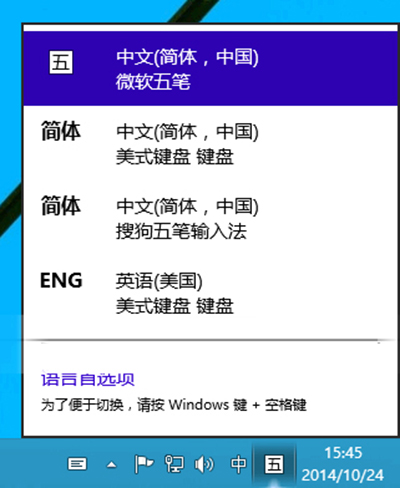
输入法
鼠标放在右下角-设置-更改电脑设置-时间和语言-区域和语言-添加语言,添加完后 (区域和语言下)点击你想要的语言。
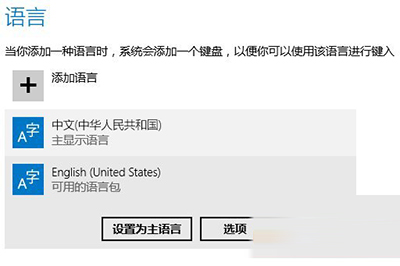
语言
中文输入法里点击选项,然后点击添加键盘。

添加键盘
其实,Win10系统默认输入法的设置和在Win8里的设置方法是一样的。另外,使用快捷键win+空格,直接切换成默认输入法。
以上就是系统之家小编为你带来的关于“Win10系统怎么更改默认输入法?Win10更改默认输入法的方法”的全部内容了,希望可以解决你的问题,感谢您的阅读,更多精彩内容请关注系统之家官网。

 时间 2023-07-04 16:05:56
时间 2023-07-04 16:05:56 作者 admin
作者 admin 来源
来源 

 立即下载
立即下载




